Wenn du einen Discord Community Server erstellen möchtest, zeigen wir dir heute wie das funktioniert. Und es geht einfacher, als du vielleicht denkst.
Discord ist bereits seit vielen Jahren aus der Gamingszene kaum noch wegzudenken. Nicht nur Streamer machen sich das vielfältige Community-Tool zunutze. Auch namhafte Games wie League of Legends kooperieren mit Discord.
Inzwischen gibt es zudem auch viele Nutzer, die nicht aus der Gaming-Szene stammen.
Für dich als Creator bedeutet das, dass Discord eine immens große Plattform darstellt, um möglichst viele Nutzer zu erreichen und deine Fans besser kennenzulernen.
Ob im Text Channel oder im Voice Channel – Discord hat eine Vielzahl an Möglichkeiten und das Einrichten des Discord Community Servers ist nicht so schwer, wie es auf den ersten Blick erscheint.
Für wen sich ein Discord Channel lohnt und wie du ihn erstellen kannst, erfährst du in diesem Artikel.
Warum ein Discord Community Server?
Während Discord bereits viele Jahre in der Gaming-Szene eine feste Größe ist, nimmt die Beliebtheit des Anbieters in den vergangenen Wochen und Monaten stetig aufgrund der Corona-Krise zu.
Die Ursachen dafür liegen auf der Hand: mit nur wenigen Klicks können sich offene und geschlossene Communities zusammenfinden und in verschiedenen Channels des Servers austauschen.
Für Web Video Creator und Streamer bietet Discord damit ähnlich wie Teamspeak (Discord vs. Teamspeak) eine ideale Möglichkeit, mit der Community in Kontakt zu treten und so die Distanz zwischen sich und den Fans zu überbrücken.
Mithilfe der integrierten Voice- und Streaming-Funktionen kann darüber hinaus der Community ein ganz neuer Einblick in die Arbeit ihres Lieblingsstreamers gewährt werden.
Darüber hinaus kann nicht nur der Austausch zwischen Creator und Publikum gefördert werden, auch untereinander ermöglicht Discord einen großartigen Austausch.
Auch interessant für dich: Discord vs. TeamSpeak – Was ist denn jetzt besser?
Einen Discord Community Server erstellen
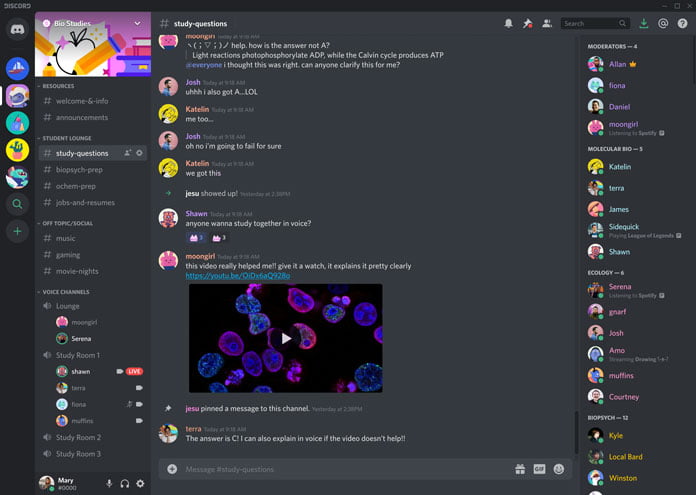
Discord kannst du auf verschiedenen Endgeräten nutzen. Auf dem PC und dem Mac stehen sowohl eigenständige Programme zur Verfügung als auch die Möglichkeit, Discord im Browser zu nutzen. Auf Tablets und Smartphones wiederum bietet Discord eigenständige Apps an.
Zunächst solltest du dir, bevor du einen Server erstellst, die Discord-Software herunterladen. Diese gibt es kostenfrei zum Download. Öffnest du Discord, so findest du auf der linken Seite ein + – Symbol.
Dir wird nun die Möglichkeit gegeben, entweder einem bestehenden Discord Community Server beizutreten oder aber einen eigenen Server zu erstellen.
Beim Erstellen des Servers kannst du verschiedene Kategorien auswählen, etwa Gaming, Freunde oder auch Lerngruppe. Im nächsten Schritt gibst du dem Server einen Namen und entscheidest dich für eine Server-Region.
Die Region spielt eine wichtige Rolle für den Ping, etwa bei Sprachkommunikation. Je niedriger der Ping, desto besser die Übertragung.
Ist der Server nun erstellt, kannst du über das Plus neben den Channels Personen hinzufügen. Discord erstellt automatisch einen “general”-Channel, sodass du gleich loslegen kannst.
Am oberen Ende der Channel-Liste findest du den Namen des Servers sowie einen Pfeil nach unten. Klickst du auf diesen, kannst du weitere Kategorien und Channels hinzufügen, sowie wichtige Einstellungen des Servers überarbeiten.
Auch interessant für dich: Disord Music Bot hinzufügen: In nur vier Schritten einen Musikbot auf Discord einrichten
Die Rollenverwaltung
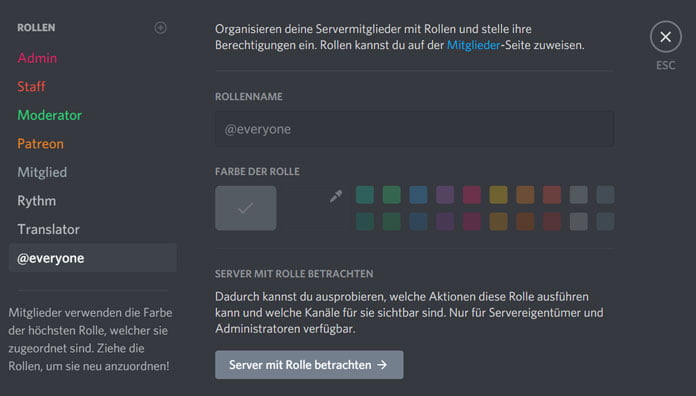
Auf Discord-Servern kann verschiedenen Nutzern ein eigener Rang zugeordnet werden, die sogenannten Discord-Rollen.
Neben administrativen Unterschieden und Notwendigkeiten, ist diese Funktion auch super hilfreich bei etwa Gaming-Servern.
So können verschiedene Rollen für verschiedene Games angelegt und den Nutzern zugeordnet werden.
Nutzer können wiederum verschiedenen Rollen gleichzeitig angehören, wobei eine der Rollen immer dominant ist und somit der Username in dieser Farbe wiedergegeben wird.
Rollen haben neben dieser eher ästhetischen Funktion auch einen sehr praktischen Nutzen: sie dienen dazu, Struktur in die Community zu bringen.
Die Rollen können vom Server-Admin mit verschiedenen Berechtigungen ausgestattet werden. Gehört man einer übergeordneten Rolle nicht an, so erscheint ein Schloss vor dem Namen der Rolle.
Diese Funktion erlaubt dem Server-Admin, Moderatoren zu benennen, die ihm z.B. mit kleineren organisatorischen Aufgaben und Hilfen unterstützen können, jedoch nicht alle Berechtigungen eines Admins haben.
Auch die sogenannten Channels können mit einer an die Rollen angepassten Zugangsbeschränkung belegt werden. Du möchtest, dass nur bestimmte Personen einen Channel betreten können?
Dann ist dies die beste Möglichkeit, dafür zu sorgen. Klicke hierfür einfach auf das kleine Zahnrad neben dem Channel-Namen und nimm die gewünschten Änderungen vor.
Während dies die vermutlich wichtigsten Möglichkeiten der Rollenverwaltung sind, gibt es noch zahlreiche weitere Optionen. Was du außerdem mit den Rollen anstellen kannst, erfährst du im großen Discord Guide.
Bots – Von nützlich bis unterhaltsam
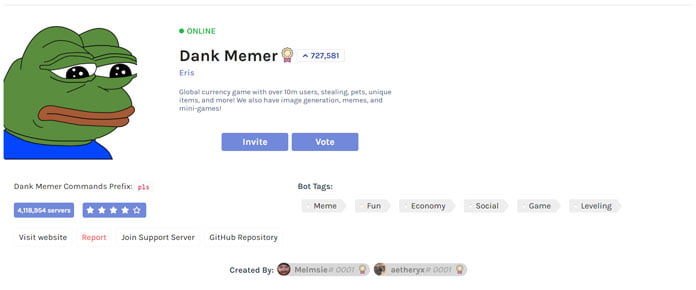
Wenn du bereits Mitglied eines Discord-Servers bist, wirst du sie kennen: Bots.
Sie können nützlich und unterhaltsam sein oder einfach nur Spaß machen. Bots gibt es für fast alles, was mit einem Discord-Channel möglich ist. Zudem kann man eigene Bots erstellen, wenn man sich mit Python auskennt.
Bots sind in der Regel kostenlos und es handelt sich bei ihnen, wie der Name vermuten lässt, um automatisierte Skripte, die jeweils eine bestimmte Funktion ausführen.
Sie können z.B. neue Mitglieder auf dem Discord Community Server begrüßen, Musik abspielen oder auch Mini-Spiele zulassen. Ein Bot kann dem Server kinderleicht hinzugefügt werden.
Wie man einen Bot hinzufügt, kann man gut an einem Musik-Bot als Beispiel erklären. Der Musik-Bot ist sehr beliebt. Er bietet den Nutzern die Möglichkeit, in einem Sprachchannel gemeinsam Musik zu hören.
Es gibt verschiedene Befehle, mit deren Hilfe man einzelne Musik (z.B. Youtube-Videos) wiedergeben oder auch ganze Playlists erstellen und abspielen kann.
Bots findet man ganz leicht über die Suchmaschine und auf extra Seiten, die Bots für Discord-Channel listen.
Bei unserem Beispiel müsstest du also einfach nach “Musik Bot Discord” googeln und vermutlich wirst du sehr rasch eine Vielzahl an Möglichkeiten finden.
Schaue dir dann an, welches der Miniprogramme dir am besten gefällt und die Funktionen mit sich bringt, die du dir für deinen Server wünschst. Zu empfehlen sind z.B. die Bots Groovy, Veyera, Himebot oder auch FredBoat. Auf top.gg findest du alle Discord Bots, die dein Herz begehrt.
Um den Bot hinzuzufügen, gehst du dann einfach auf die Webseite des ausgewählten Bots und klickst auf einen Button, der z.B. “invite” oder auch “Auf Discord-Server einladen” heißen kann.
Du wirst dann auf die Discord-Homepage weitergeleitet, wo du dich einloggen musst. Wichtig ist, dass du mit diesem Account der Admin des Servers bist, auf dem der Bot sein Unwesen treiben soll. Hast du dich eingeloggt, findest du eine Liste der Server, deren Admin du bist.
Du kannst nun den Discord Community Server auswählen und klickst dann auf autorisieren. Nun ist der Bot auf dem Server zu finden.
In der Regel kommen Bots immer mit einer kleinen Bedienungsanleitung, welche Befehle genutzt werden können und wie der Bot funktioniert.
Damit sind Bots eine sehr lohnenswerte Ergänzung für deinen Community-Server, denn sie können das Miteinander noch lebendiger gestalten und dir als Admin sehr viel Arbeit abnehmen.
Vor allem die Top 10 Discord Bots solltest du dir für deinen Discord-Channel auf jeden Fall anschauen!
Fazit – Solltest du einen Discord-Community-Channel erstellen?
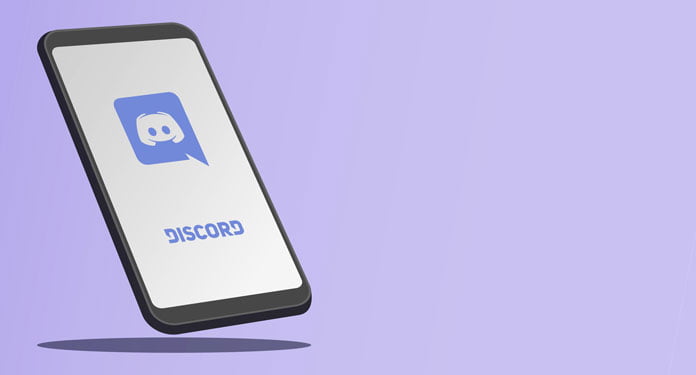
Wenn du Web Video Creator oder Streamer bist, wirst du im Internet kaum ein besseres Tool finden, um eine Verbindung zu deinen Fans aufzubauen.
Discord bietet dir alle notwendigen und auch nicht notwendigen, aber tollen Funktionen, um mit deinen Zuschauern in Kontakt zu treten. Wie du siehst, ist das Erstellen eines eigenen Discord-Servers nicht besonders schwierig.
Am Anfang mag die Oberfläche ein wenig ungewohnt erscheinen, aber in der Regel findet man sich schnell in das System ein und im Internet gibt es viele Dokumentationen, mithilfe derer du deinen Discord Channel stetig verbessern kannst.
Bilder: top.gg; Discord Press; Discord Web-App Screenshots; Syda Productions, Jaiz Anuar / stock.adobe.com


